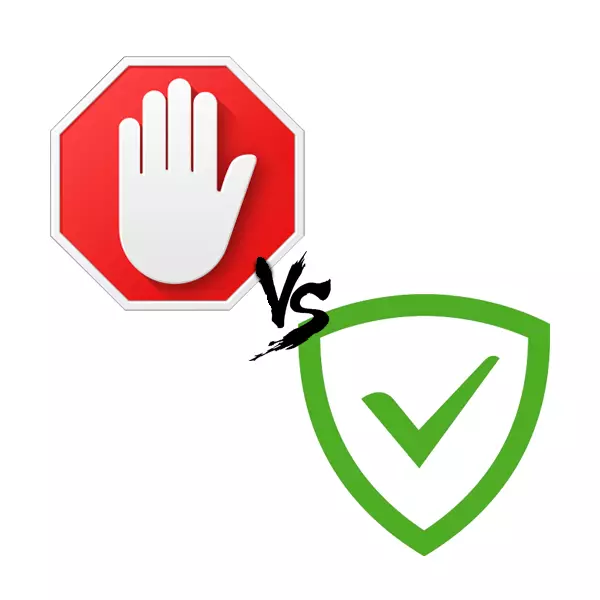
ప్రతి రోజు ఇంటర్నెట్ పెరుగుతున్న ప్రకటనలతో నిండి ఉంటుంది. ఇది అవసరమయ్యే వాస్తవాన్ని విస్మరించడం అసాధ్యం, కానీ సహేతుకమైన పరిమితుల్లో. స్క్రీన్ యొక్క భారీ భాగాన్ని ఆక్రమించిన గట్టి అబ్సెసివ్ సందేశాలు మరియు బ్యానర్లు వదిలించుకోవడానికి, ప్రత్యేక అనువర్తనాలు కనుగొనబడ్డాయి. ఈ రోజు మనం సాఫ్ట్వేర్ పరిష్కారాలలో ఏది ప్రాధాన్యత ఇవ్వాలనేది నిర్ణయించడానికి ప్రయత్నిస్తాము. ఈ వ్యాసంలో మేము రెండు అత్యంత ప్రజాదరణ పొందిన అనువర్తనాల నుండి ఎంచుకుంటాము - Adguard మరియు Adblock.
ప్రకటించడం బ్లాక్ ఎంపిక ప్రమాణాలు
ఎన్ని వ్యక్తులు, చాలా అభిప్రాయాలు, కాబట్టి మీరు ఏ కార్యక్రమం ఉపయోగించడానికి నిర్ణయించుకుంటారు. మేము, మలుపు, మేము మాత్రమే వాస్తవాలు ఇవ్వాలని మరియు మీరు ఎంచుకోవడం ఉన్నప్పుడు శ్రద్ద ఉండాలి లక్షణాలు వివరించడానికి.ఉత్పత్తి పంపిణీ పద్ధతి
Adblock.
ఈ బ్లాకర్ పూర్తిగా ఉచితంగా పంపిణీ చేయబడుతుంది. తగిన పొడిగింపును ఇన్స్టాల్ చేసిన తర్వాత (మరియు Adblock బ్రౌజర్ల కోసం పొడిగింపు) ఒక కొత్త పేజీ వెబ్ బ్రౌజర్లో తెరవబడుతుంది. ఇది కార్యక్రమం ఉపయోగించి ఏ మొత్తం దానం అందించబడుతుంది. అదే సమయంలో, ఏ కారణం అయినా మీకు సరిపోకపోతే 60 రోజుల్లో నిధులు తిరిగి రావచ్చు.
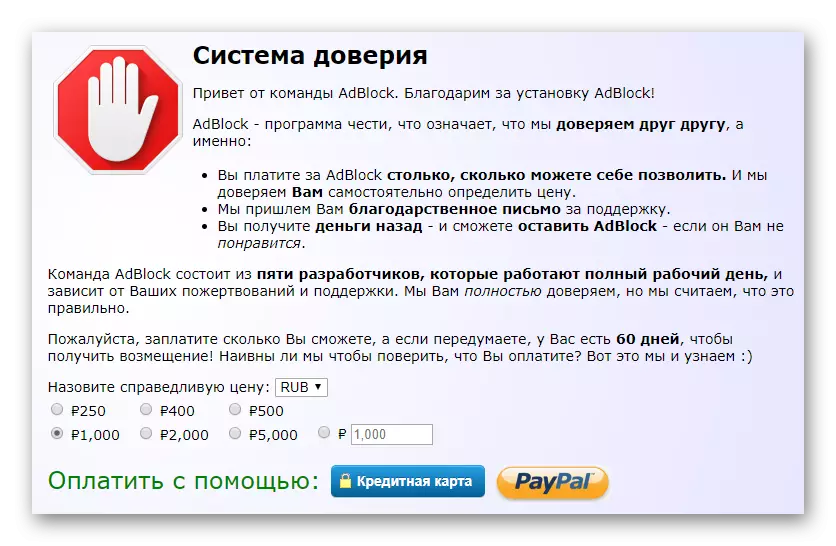
Adguard.
పోటీదారుకు విరుద్ధంగా ఈ సాఫ్ట్వేర్, ఉపయోగం కోసం కొన్ని ఆర్థిక పెట్టుబడులు అవసరం. మీరు డౌన్లోడ్ మరియు ఇన్స్టాల్ చేసిన తరువాత, మీరు కార్యక్రమం పరీక్షించడానికి సరిగ్గా 14 రోజులు ఉంటుంది. ఇది అన్ని క్రియాత్మకంగా పూర్తిగా ప్రాప్యతను తెరవబడుతుంది. పేర్కొన్న కాలం తరువాత, మీరు మరింత ఉపయోగం కోసం చెల్లించాలి. అదృష్టవశాత్తూ, అన్ని రకాల లైసెన్స్కు ధరలు చాలా ప్రజాస్వామ్యంగా ఉన్నాయి. అదనంగా, మీరు భవిష్యత్తులో ఇన్స్టాల్ చేయబడే కంప్యూటర్లు మరియు మొబైల్ పరికరాల అవసరమైన సంఖ్యను ఎంచుకోవచ్చు.

Adblock 1: 0 adguard
ఉత్పాదకతపై ప్రభావం
ఒక బ్లాకర్ను ఎంచుకోవడంలో సమానంగా ముఖ్యమైన కారకం, వ్యవస్థ యొక్క ఆపరేషన్లో వినియోగిస్తుంది మరియు మొత్తం ప్రభావం చూపుతుంది. పరిశీలనలో ఉన్న సాఫ్ట్ వేర్ యొక్క ప్రతినిధుల నుండి ఈ పనిని బాగా భరించవని తెలుసుకోండి.
Adblock.
ఫలితాలు చాలా సరైనదిగా ఉండటానికి, ఒకేలా పరిస్థితుల్లో రెండు అప్లికేషన్లచే వినియోగించే జ్ఞాపకాలను కొలవండి. Adblock బ్రౌజర్ కోసం పొడిగింపు కాబట్టి, అప్పుడు వినియోగించిన వనరులు అక్కడే కనిపిస్తాయి. Google Chrome - అత్యంత ప్రజాదరణ పొందిన వెబ్ బ్రౌజర్లలో ఒక పరీక్ష కోసం మేము ఉపయోగిస్తాము. దీని టాస్క్ మేనేజర్ కింది చిత్రాన్ని చూపిస్తుంది.
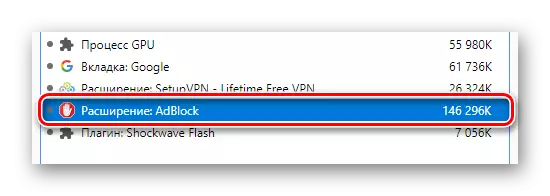
మీరు చూసినట్లుగా, మెమరీ ఆక్రమించిన 146 MB మార్క్ను మించిపోయింది. దయచేసి ఒక ఓపెన్ ట్యాబ్తో ఉన్నట్లు గమనించండి. వాటిలో చాలామంది ఉన్నారు, మరియు ప్రకటనల సమృద్ధిగా కూడా, ఈ విలువ పెరుగుతుంది.
Adguard.
ఇది కంప్యూటర్ లేదా ల్యాప్టాప్లో ఇన్స్టాల్ చేయవలసిన పూర్తిస్థాయి సాఫ్ట్వేర్. మీరు ప్రతిసారీ Autoloader కు డిస్కనెక్ట్ చేయకపోతే, సిస్టమ్ మొదలవుతుంది, బూట్ వేగం తగ్గించవచ్చు. కార్యక్రమం ప్రయోగంపై అధిక ప్రభావాన్ని చూపుతుంది. ఇది పని పంపిణీదారు యొక్క తగిన ట్యాబ్లో పేర్కొంది.
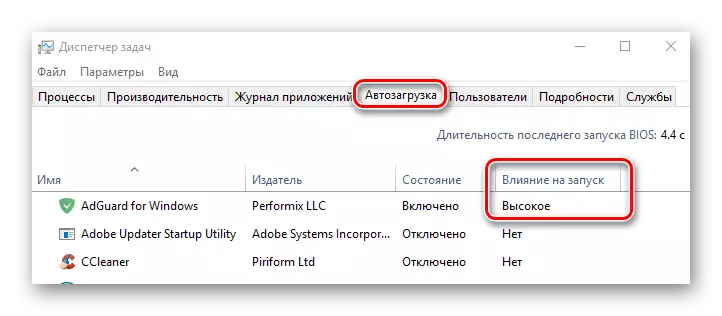
మెమరీ వినియోగం కోసం, అప్పుడు చిత్రం పోటీదారు నుండి చాలా భిన్నంగా ఉంటుంది. "రిసోర్స్ మానిటర్" చూపిస్తుంది, అప్లికేషన్ యొక్క పని మెమరీ (ఇది సమయంలో సాఫ్ట్వేర్ ద్వారా వినియోగించే ఒక భౌతిక మెమరీ అని అర్థం) మాత్రమే 47 MB ఉంది. ఈ కార్యక్రమం యొక్క ప్రక్రియ మరియు దాని సేవలను పరిగణనలోకి తీసుకుంటుంది.

సూచికలు నుండి క్రింది విధంగా, ఈ సందర్భంలో ప్రయోజనం పూర్తిగా అద్విత్వార్డ్ వైపు ఉంది. కానీ పెద్ద సంఖ్యలో ప్రకటనలతో సైట్లను సందర్శించేటప్పుడు మరియు అది చాలా మెమరీని తినేటప్పుడు మర్చిపోవద్దు.
Adblock 1: 1 AdGUARD
ముందు సెట్టింగులు లేకుండా పని సామర్థ్యం
సంస్థాపన తర్వాత చాలా కార్యక్రమాలు వెంటనే ఉపయోగించబడతాయి. అలాంటి ఒక సాఫ్ట్వేర్ను కాన్ఫిగర్ చేయలేని లేదా కాన్ఫిగర్ చేయలేని వినియోగదారులకు ఇది సులభం చేస్తుంది. మా నేటి వ్యాసం యొక్క నాయకులు ముందస్తు ఆకృతీకరణ లేకుండా ఎలా ప్రవర్తిస్తారో తనిఖీ చేయండి. వెంటనే పరీక్ష నిర్వహించబడుతున్న పరీక్ష నాణ్యతకు హామీ కాదని వెంటనే మీ దృష్టిని ఆకర్షించాలనుకుంటున్నారు. కొన్ని సందర్భాల్లో, ఫలితాలు కొంత భిన్నంగా ఉండవచ్చు.
Adblock.
ఈ బ్లాకర్ యొక్క సుమారు సామర్థ్యాన్ని గుర్తించడానికి, మేము ఒక ప్రత్యేక పరీక్ష సైట్ సహాయంతో ఆశ్రయించను. ఇది అటువంటి చెక్కుల కోసం వివిధ రకాల ప్రకటనలను నిర్వహిస్తుంది.
చేర్చబడిన బ్లాకర్స్ లేకుండా, 6 రకాల ప్రకటనల నుండి పేర్కొన్న సైట్లో లోడ్ చేయబడుతుంది. బ్రౌజర్లో పొడిగింపును చేర్చండి, పేజీకి తిరిగి వెళ్లి క్రింది చిత్రాన్ని చూడండి.
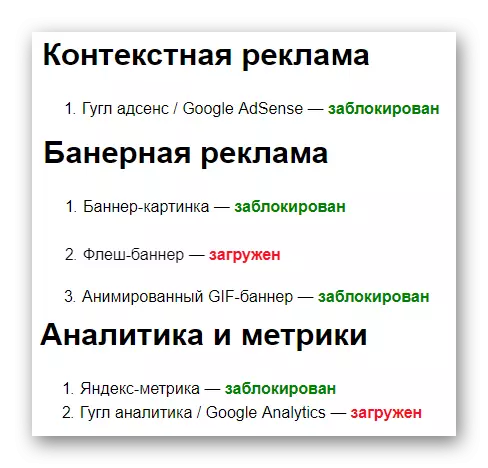
మొత్తంగా, విస్తరణ 66.67% అన్ని ప్రకటనలలో బ్లాక్ చేయబడింది. ఇది 6 అందుబాటులో ఉన్న బ్లాక్స్లో 4 అవుతుంది.
Adguard.
ఇప్పుడు మేము రెండవ బ్లాకెర్తో ఇలాంటి పరీక్షలను నిర్వహిస్తాము. ఫలితాలు ఈ క్రింది విధంగా ఉన్నాయి.
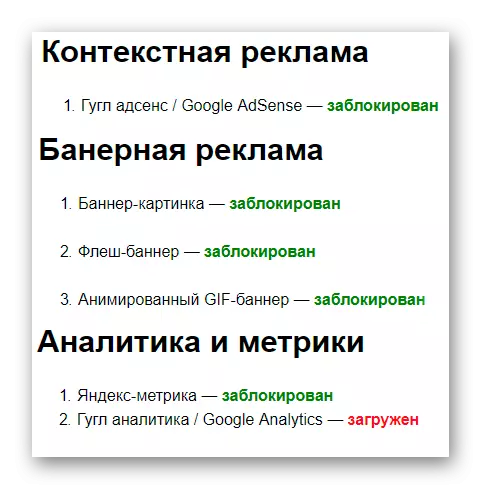
పోటీదారు కంటే ఈ అనువర్తనం మరింత ప్రకటనలను నిరోధించింది. 6 నుండి 5 స్థానాలు. మొత్తం పనితీరు సూచిక 83.33%.
ఈ పరీక్ష ఫలితంగా చాలా స్పష్టంగా ఉంది. ముందు ఆకృతీకరణ లేకుండా, Adblock కంటే Adguard మరింత సమర్థవంతంగా పనిచేస్తుంది. కానీ రెండు బ్లాకర్లను గరిష్ట ఫలితాన్ని సాధించడానికి ఎవరూ నిషేధించరు. ఉదాహరణకు, ఒక జతలో పనిచేసే కార్యక్రమాలు 100% సామర్థ్యంతో ఒక పరీక్ష సైట్లో అన్ని ప్రకటనలను పూర్తిగా అడ్డుకుంటుంది.
ADBOOCK 1: 2 ADGUARD
ఉపయోగం యొక్క సౌలభ్యం
ఈ విభాగంలో, వాటిని ఉపయోగించడం సౌలభ్యం యొక్క దృక్కోణాల దృక్కోణాల నుండి రెండు అనువర్తనాలను పరిగణలోకి తీసుకోవటానికి ప్రయత్నిస్తాము, ఎంత సులభమో, మరియు కార్యక్రమం ఇంటర్ఫేస్ ఎలా కనిపించదు.
Adblock.
ఈ బ్లాక్ యొక్క ప్రధాన మెనూ యొక్క కాల్ బటన్ బ్రౌజర్ యొక్క ఎగువ కుడి మూలలో ఉంది. ఎడమ మౌస్ బటన్ ఒకసారి క్లిక్ చేయడం ద్వారా, మీరు అందుబాటులో పారామితులు మరియు చర్యల జాబితాను చూస్తారు. వాటిలో, పారామితుల శ్రేణి మరియు కొన్ని పేజీలు మరియు డొమైన్లలో విస్తరణను నిలిపివేయడానికి ఇది విలువైనది. తరువాతి ఎంపికను ప్రారంభించిన ప్రకటనల బ్లాకర్తో సైట్ యొక్క అన్ని సామర్ధ్యాలను ప్రాప్యత చేయడం అసాధ్యం. అయ్యో, ఈ రోజు కూడా ఇది కనిపిస్తుంది.
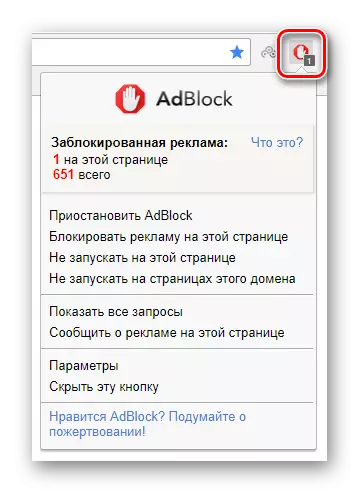
అలాగే, బ్రౌజర్లో పేజీలో క్లిక్ చేయడం కుడి క్లిక్ చేసి, మీరు డ్రాప్-డౌన్ మినీ మెనుతో సంబంధిత అంశాన్ని చూడవచ్చు. అది మీరు పూర్తిగా ఒక నిర్దిష్ట పేజీ లేదా మొత్తం సైట్ లో అన్ని ప్రకటనలను బ్లాక్ చేయవచ్చు.
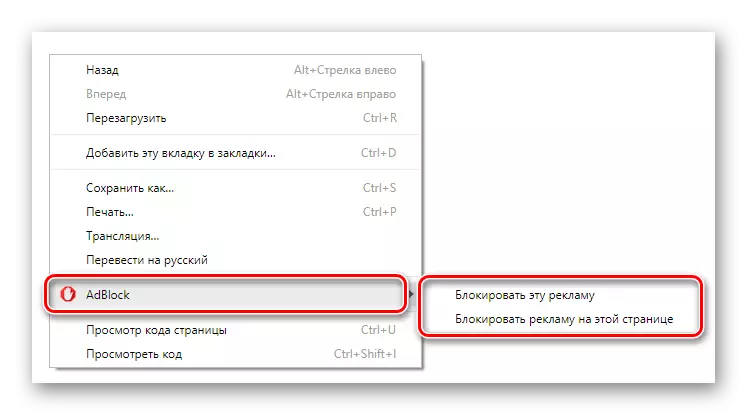
Adguard.
ఒక పూర్తి స్థాయి సాఫ్ట్వేర్ befits వంటి, అది ట్రేలో ఒక చిన్న విండో గా ఉంది.
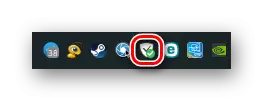
మీరు కుడి మౌస్ బటన్ను క్లిక్ చేసినప్పుడు, మీరు మెనుని చూస్తారు. ఇది చాలా తరచుగా ఉపయోగించే ఎంపికలు మరియు పారామితులను అందిస్తుంది. మీరు తాత్కాలికంగా అన్ని Adguard రక్షణను ప్రారంభించవచ్చు మరియు వడపోతని ఆపకుండానే ప్రోగ్రామ్ను మూసివేయవచ్చు.

మీరు ట్రే ఐకాన్లో రెండుసార్లు ఎడమ మౌస్ బటన్ను క్లిక్ చేస్తే, అప్పుడు ప్రధాన సాఫ్ట్వేర్ విండో తెరవబడుతుంది. ఇది బ్లాక్ బెదిరింపులు, బ్యానర్లు మరియు కౌంటర్లు సంఖ్య గురించి సమాచారాన్ని అందిస్తుంది. అలాగే, మీరు అటువంటి అటువంటి అదనపు ఎంపికలను ఆపివేయవచ్చు లేదా ఆపివేయవచ్చు, యాంటీబనేర్ మరియు తల్లిదండ్రుల నియంత్రణ.

అదనంగా, బ్రౌజర్లోని ప్రతి పేజీలో మీరు అదనపు నియంత్రణ బటన్ను కనుగొంటారు. అప్రమేయంగా, ఇది కుడి దిగువ మూలలో ఉంది.

మీరు దానిపై క్లిక్ చేసినప్పుడు, మెనూ బటన్ యొక్క సెట్టింగులతో (స్థానం మరియు పరిమాణం) తెరుస్తుంది. వెంటనే మీరు ఎంచుకున్న వనరుపై ప్రకటనలను అన్లాక్ చేయవచ్చు లేదా విరుద్దంగా, పూర్తిగా తొలగించవచ్చు. అవసరమైతే, మీరు తాత్కాలిక డిసేబుల్ ఫిల్టర్లను 30 సెకన్లపాటును ప్రారంభించవచ్చు.
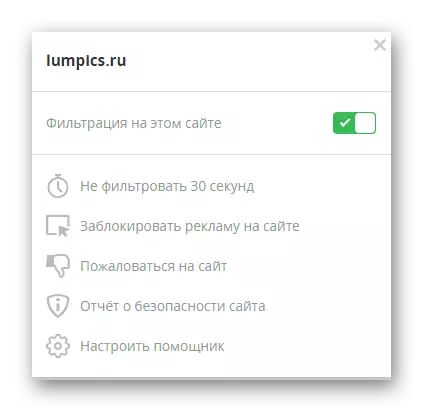
ఫలితంగా మేము ఏమి కలిగి ఉన్నాము? Adguard అనేక అదనపు లక్షణాలు మరియు వ్యవస్థలను కలిగి వాస్తవం కారణంగా, ఇది పెద్ద సంఖ్యలో డేటాతో మరింత విస్తృతమైన ఇంటర్ఫేస్ను కలిగి ఉంటుంది. కానీ అదే సమయంలో, ఇది చాలా ఆహ్లాదకరంగా ఉంటుంది మరియు కళ్ళు కట్ చేయదు. Adblock కొంత భిన్నమైన పరిస్థితిని కలిగి ఉంది. విస్తరణ మెను సులభం, కానీ అది అనుభవం లేని వినియోగదారుకు సంబంధించి కూడా స్పష్టంగా మరియు చాలా స్నేహంగా ఉంటుంది. అందువలన, మేము ఒక డ్రా ఊహించుకోవటం.
ADBLOCK 2: 3 ADGUARD
నూతన పారామితులు మరియు ఫిల్టర్ల ఆకృతీకరణ
ముగింపులో, మేము రెండు అనువర్తనాల పారామితుల గురించి క్లుప్తంగా చెప్పాలనుకుంటున్నాము మరియు ఫిల్టర్లు వాటిలో ఎలా అమలు చేయబడతాయి.
Adblock.
ఈ బ్లాక్ స్లాక్ కోసం సెట్టింగులు కొద్దిగా. కానీ పొడిగింపు పని భరించవలసి కాదు అర్థం కాదు. సెట్టింగులు మూడు టాబ్లు ఉన్నాయి - "మొత్తం", "ఫిల్టర్ జాబితాలు" మరియు "సెటప్".

అన్ని సెట్టింగులు సహజమైనవి అయినప్పటి నుండి మీరు ప్రతి పాయింట్ వద్ద వివరాలను ఆపలేరు. "వడపోత జాబితాలు" మరియు "సెట్టింగులు" - చివరి రెండు టాబ్లను మాత్రమే గమనించండి. మొదటి మీరు వివిధ వడపోత జాబితాలు ఎనేబుల్ లేదా డిసేబుల్ చెయ్యగలరు, మరియు రెండవ లో - ఈ అత్యంత ఫిల్టర్లు మానవీయంగా సవరించడానికి మరియు మినహాయింపులకు సైట్లు / పేజీలు జోడించండి. దయచేసి క్రొత్త ఫిల్టర్లను సవరించడం మరియు రాయడం కోసం, మీరు కొన్ని వాక్యనిర్మాణ నియమాలకు కట్టుబడి ఉండాలి. అందువలన, అవసరం లేకుండా, ఇక్కడ జోక్యం కాదు ఉత్తమం.
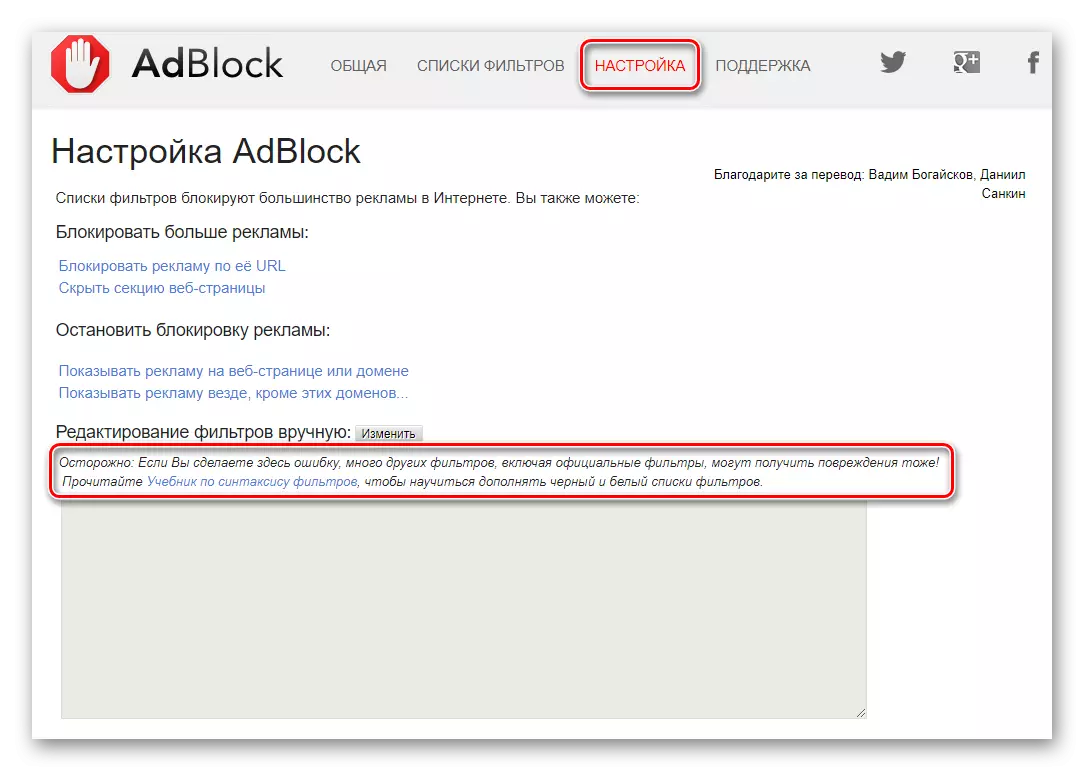
Adguard.
పోటీదారుతో పోలిస్తే ఈ అనువర్తనం చాలా ఎక్కువ సెట్టింగ్లను కలిగి ఉంది. మేము వాటిలో అత్యంత ముఖ్యమైనవి మాత్రమే.
అన్నింటిలో మొదటిది, ఈ కార్యక్రమం బ్రౌజర్లలో మాత్రమే కాకుండా, అనేక ఇతర అనువర్తనాల్లో కూడా ప్రకటనలను వడపోతలో నిమగ్నమైందని మేము గుర్తుచేసుకుంటాము. కానీ ప్రకటన ఎక్కడ ప్రకటన బ్లాక్ చేయబడాలి, మరియు ఇది బైపాస్ విలువైనది. ఇది "ఫిల్టర్ అప్లికేషన్లు" అని పిలువబడే సెట్టింగులను ప్రత్యేక ట్యాబ్లో జరుగుతుంది.
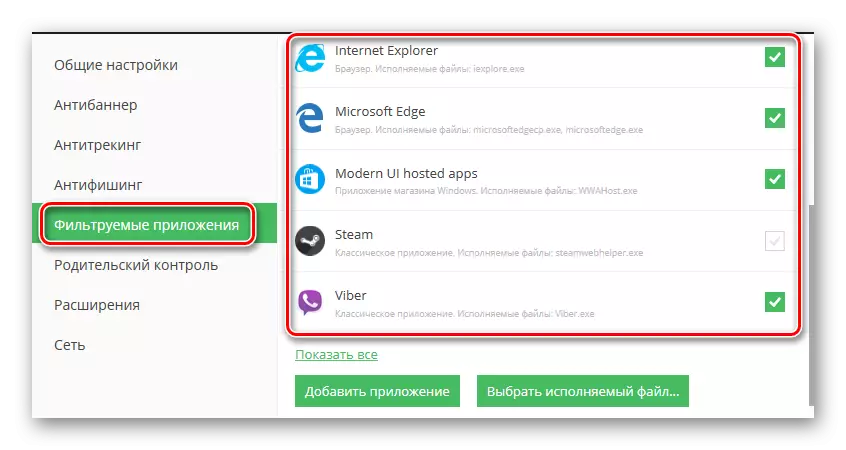
అదనంగా, OS ప్రారంభం వేగవంతం చేయడానికి వ్యవస్థను ప్రారంభించినప్పుడు మీరు బ్లాకర్ యొక్క ఆటోమేటిక్ లోడింగ్ను నిలిపివేయవచ్చు. ఈ పారామితి సాధారణ సెట్టింగులు టాబ్లో సర్దుబాటు చేయబడుతుంది.

Antibanner టాబ్లో, మీరు అందుబాటులో ఫిల్టర్లు మరియు ఈ అత్యంత నియమాల సంపాదకుడిని కనుగొంటారు. విదేశీ సైట్లు సందర్శించేటప్పుడు, డిఫాల్ట్ ప్రోగ్రామ్ వనరు భాషలో ఉన్న కొత్త ఫిల్టర్లను సృష్టిస్తుంది.
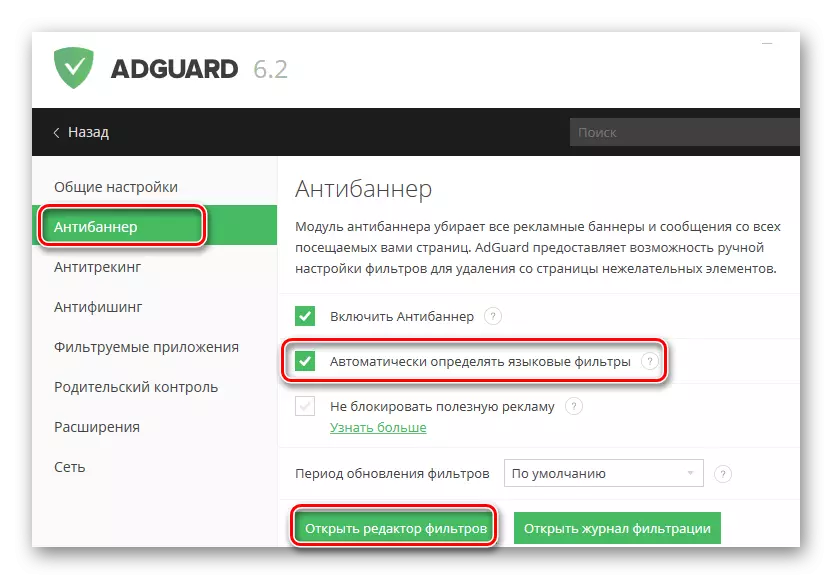
వడపోత ఎడిటర్లో, ప్రోగ్రామ్ ద్వారా స్వయంచాలకంగా సృష్టించబడిన భాష నియమాలను మార్చమని మేము సలహా ఇస్తున్నాము. Adblock విషయంలో, ప్రత్యేక జ్ఞానం అవసరం. వినియోగదారు ఫిల్టర్ను మార్చడానికి చాలా తరచుగా సరిపోతుంది. ఇది ప్రకటనల వడపోత నిలిపివేయబడిన వనరుల జాబితాను కలిగి ఉంటుంది. మీరు కోరుకుంటే, మీరు ఎల్లప్పుడూ కొత్త సైట్ల జాబితాను భర్తీ చేయవచ్చు లేదా జాబితా నుండి ఆ తొలగించవచ్చు.
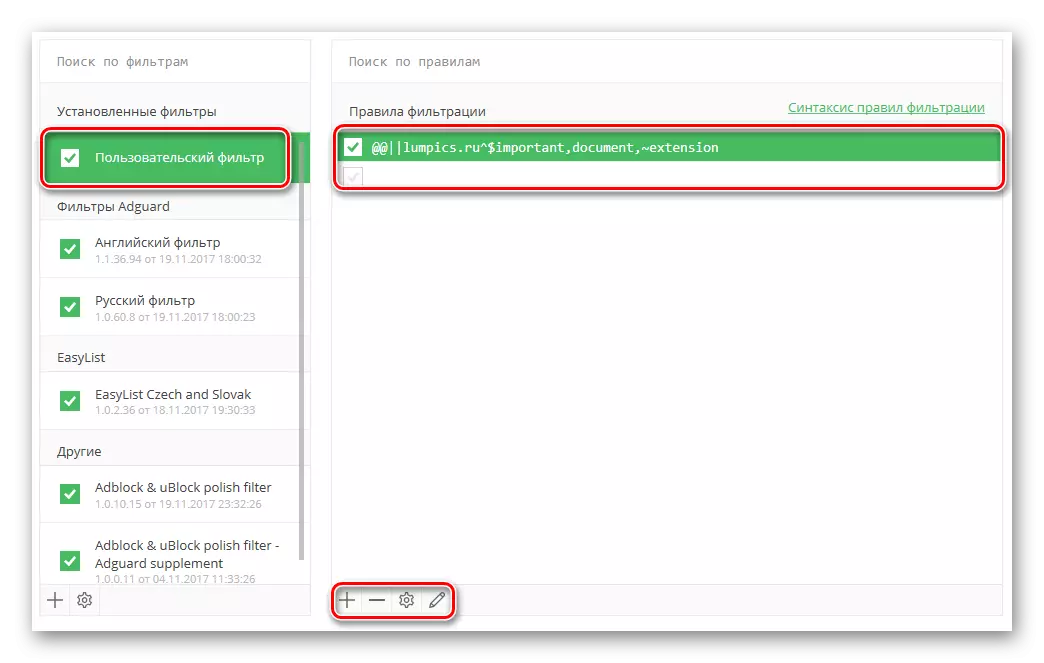
మిగిలిన Adguard పారామితులు కార్యక్రమం యొక్క సన్నగా అమరిక కోసం అవసరం. చాలా సందర్భాలలో, సాధారణ వినియోగదారు వాటిని ఉపయోగించరు.
ముగింపులో, నేను చెప్పేటప్పుడు ఇతర అప్లికేషన్లను ఉపయోగించవచ్చని నేను గమనించాలనుకుంటున్నాను, "బాక్స్ నుండి". కావాలనుకుంటే, ప్రామాణిక ఫిల్టర్ల జాబితా దాని స్వంత షీట్తో అనుబంధంగా ఉంటుంది. మరియు Adblock, మరియు Adguard గరిష్ట సామర్థ్యం కోసం తగినంత సెట్టింగులను కలిగి. అందువలన, మేము మళ్ళీ డ్రా కలిగి.
Adblock 3: 4 AdGUard
ముగింపులు
ఇప్పుడు సారాంశాన్ని సంగ్రహిస్తుంది.
ప్రోస్ adblock.
- ఉచిత పంపిణీ;
- సాధారణ ఇంటర్ఫేస్;
- ఫ్లెక్సిబుల్ సెట్టింగులు;
- వ్యవస్థ లోడ్ వేగాన్ని ప్రభావితం చేయదు;
Adblock.
- చాలా మెమరీని వినియోగిస్తుంది;
- సగటు బ్లాకింగ్ సామర్థ్యం;
ప్రోస్ Adguard.
- Nice ఇంటర్ఫేస్;
- అధిక నిరోధించే సామర్థ్యం;
- ఫ్లెక్సిబుల్ సెట్టింగులు;
- వివిధ అనువర్తనాలను వడపోసే అవకాశం;
- చిన్న మెమరీ వినియోగం;
కాన్స్ adguard.
- చెల్లించిన పంపిణీ;
- OS యొక్క బూట్ వేగంతో ఒక బలమైన ప్రభావం;
ఫైనల్ ఖాతా Adblock 3: 4 AdGUard
ఈ న, మా వ్యాసం ముగింపు వస్తుంది. మేము ముందు చెప్పినట్లుగా, ఈ సమాచారం ప్రతిబింబం కోసం వాస్తవాలను రూపంలో అందించబడుతుంది. ఆమె లక్ష్యం సరైన ప్రకటన బ్లాకర్ను ఎంచుకోవడంలో సహాయం చేస్తుంది. మరియు మీరు మాత్రమే ప్రాధాన్యత ఇవ్వాలని - మీరు మాత్రమే పరిష్కరించడానికి. మేము బ్రౌజర్లో ప్రకటనలను దాచడానికి మీరు అంతర్నిర్మిత లక్షణాలను ఉపయోగించవచ్చని మేము మీకు గుర్తు చేయాలనుకుంటున్నాము. మీరు మా ప్రత్యేక పాఠం నుండి ఈ గురించి మరింత తెలుసుకోవచ్చు.
